OpenDocumentFormat (ODF) ODF-standarderne er defineret af OASIS-konsortiet (Organization for the Advancement of Structured Information Standards) og er implementeret af SUN Microsystems i OpenOffice.org-kontorpakken.
OpenDocumentFormat (ODF) understøtter Word (.ODT), regneark (.ODS), præsentation (.ODP), database (.ODB) og grafiske (.ODG) behandlingsfunktioner.
Office 2003 og Office 2007 kan officielt ikke genkende ODF-filer, men du kan åbne ODF-filer ved hjælp af OpenXML/ODF Translator Add-in'et. Hele processen er forklaret nedenfor.*
I den nyeste version, Office 2010, indeholder Microsoft understøttelse af ODF-filer.
Bemærk* 1: Hvis du ønsker at holde dig væk fra Microsoft og ønsker at åbne ODF-filer, kan du downloade og installere Apache OpenOffice herfra.
Bemærk* 2: Hvis du ikke ønsker at installere software, kan du uploade din ODF-fil til Google Docs ved hjælp af din Google-konto.
Office 2003 og Office 2007
Sådan åbner du .odt-, .ods- og .odp-filer (ODF) fra Office 2003 eller Office 2007:
1. Download OpenXML/ODF Translator Add-in'en til Office herfra:

2. Vælg " Kør " den " OdfAddInForOfficeSetup-de_x.x.xxxx " opsætningsfil.

3. Vælg " Kør " igen på det næste skærmbillede:

4. Tryk " installere '', for at installere kompatibilitetspakken til Office 2007*.
Bemærk*: Hvis du bruger Office 2003, giver det dig mulighed for at åbne Office 2007-filer {word (.docx), excel (.xlxs), præsentation (.pptx)}, der er oprettet i Office 2007.

5. Tryk " OK ", når opdateringen er afsluttet.

6. Vælg " Instal l", for at installere plugin'et Open XML/ODF Translator".

7. På det næste skærmbillede, acceptere licensaftalen og vælg " Næste ”.

8. På det næste skærmbillede skal du vælge at installere plugin'et for alle brugere på din computer og vælg " Næste ”.

9. Forlad indstillingerne for brugerdefineret opsætning, og vælg " Næste ”.

10. Vælg for at tilknytte alle ODF filtyper (.odt, .ods, .ods, .odp) med Microsoft office og tryk på " Næste ”.
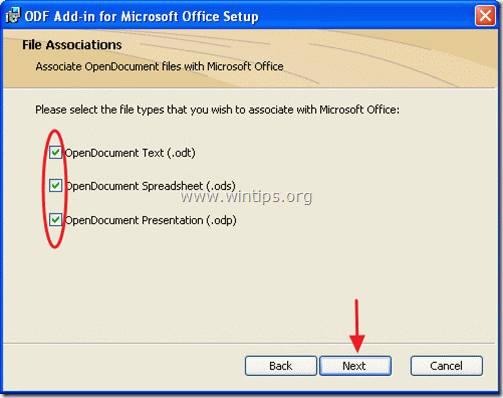
11. Tryk " Installer " for at starte installationen.

12. Når installationen er afsluttet, Fjern markeringen af "Vis Readme" og tryk på " Færdig ”.

13. Find nu din ODF-dokumentfil, og dobbeltklik for at åbne den.

Andy Davis
En systemadministrators blog om Windows





